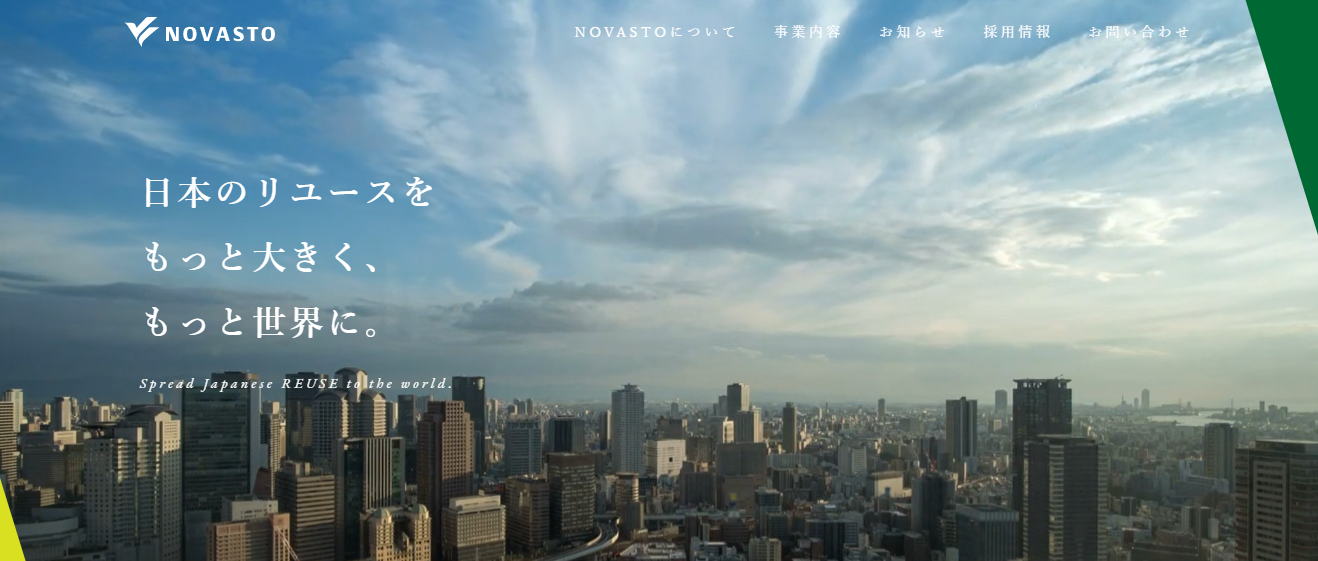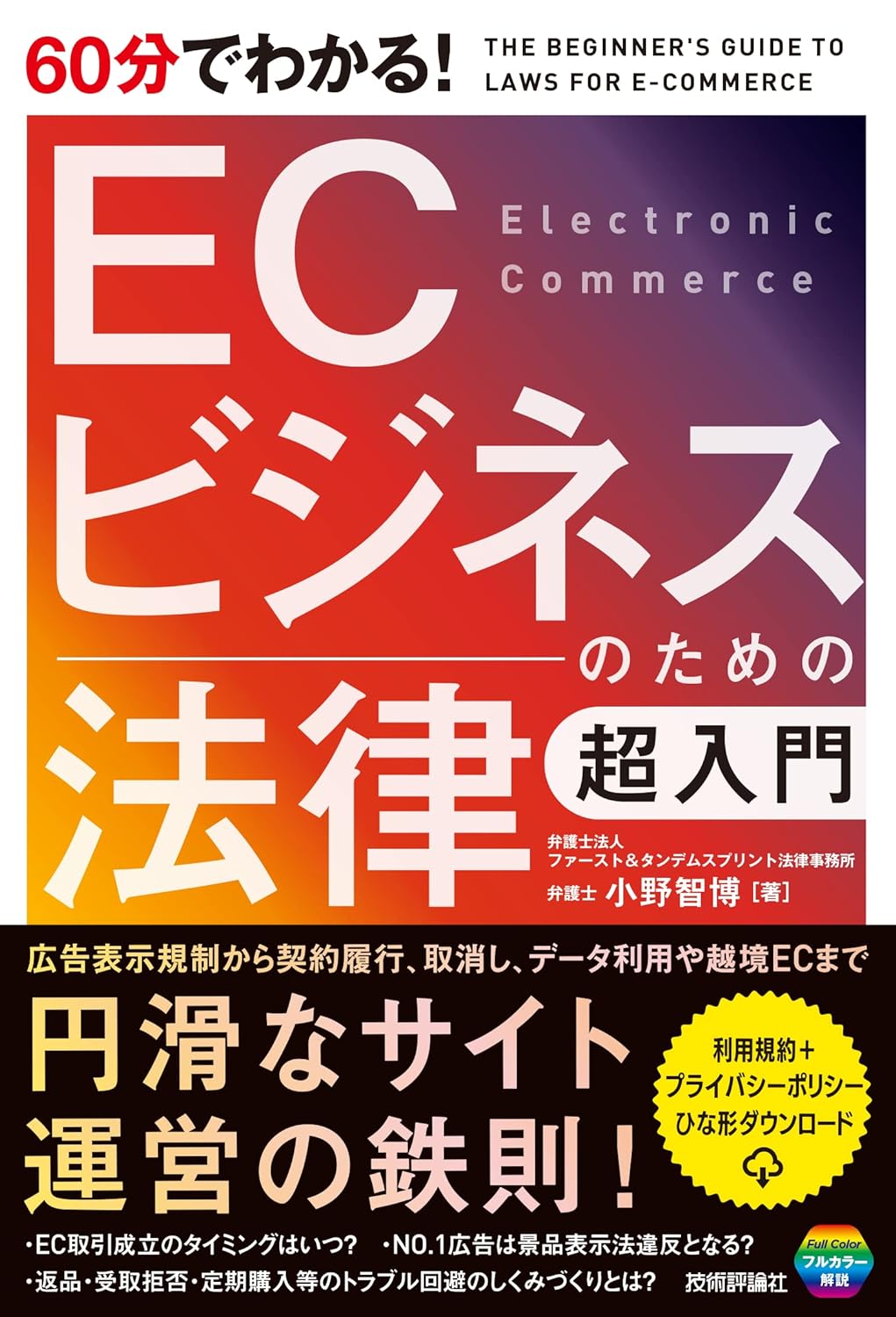Amazon出品者SKUとは?変更・削除方法や調べ方など解説

商品管理番号としての役割をもつ「SKU」は、Amazonで商品を出品するにあたって重要な要素です。
本記事では、AmazonのSKUの概要や決め方の注意点、設定方法、SKUラベルについて解説します。Amazonで商品や在庫管理を効率的に行いたい方はぜひご覧ください。
Amazonの出品者SKUとは
SKUは、「Stock Keeping Unit」の略称で、在庫管理の最小単位を意味する言葉です。出品者が設定する商品固有の識別コードで、「商品管理番号」とも呼ばれます。
Amazonにおいても、同じ商品で色やサイズが異なる場合は、異なるSKUを設定して管理します。
参考:Amazon出品サービス初心者ガイド|Amazon出品サービスのサポート資料
AmazonのSKUの決め方のポイント・注意点
AmazonのSKUは出品者が自ら決めたものを使用できますが、設定する際に押さえておきたいポイントや注意点があります。
SKUの基本的ルール
細かいルールはありませんが、どのような文字列にするか検討する際は下記の点を押さえておきましょう。
- 半角英数字で最大40文字まで入力可能
- ハイフン(-)、アンダースコア(_)が使用可能
一度設定したSKUは変更できない
商品に設定したSKUを変更することはできません。Amazon側では細かいルールがなく、自由に決められますが、今後変更できないことをふまえて、出品者側でSKUの付け方のルールを決めておくと管理しやすくなります。
また、同一アカウント内でSKUを重複して使用することもできませんので注意が必要です。
同じ商品でもバリエーションがある場合はそれぞれSKUが必要
同じ商品でも、色やサイズ、個数が異なるなど、バリエーションがある場合にはそれぞれ違うSKUを設定する必要があります。
色やサイズなど、今後商品のバリエーションが増える可能性もあるため、下記のようにSKUのルールを決めておくと分かりやすいです。
例)色・サイズ違いがあるTシャツを販売する場合、SKUを「商品カテゴリ-色-サイズ」で設定します。
- Tシャツ/色:白/サイズ:M:TSHIRT-WHT-M
- Tシャツ/色:白/サイズ:L:TSHIRT-WHT-L
- Tシャツ/色:赤/サイズ:M:TSHIRT-RED-M
AmazonのSKUの設定方法
AmazonでSKUを設定する方法を説明します。AmazonのSKUは、商品情報を登録する際に設定が必要で、未入力の場合は自動で設定されてしまうので、忘れずに入力してください。
新しく商品を登録する場合のSKU設定の流れは下記のとおりです。
- セラーセントラルにログインし、「カタログ>商品登録」へ移動
- 「商品登録」をクリックし、必須項目を入力していく
- 出品情報のタブの中にある「出品者SKU」にSKUを入力する
- そのほか必要な情報を入力し、保存する
バリエーションを追加する場合も、SKU項目があるため、追加するタイミングで忘れずに入力しましょう。
SKUの変更はできる?
SKUを誤って登録してしまった、商品ラインナップが変わって今のSKUだと都合が悪くなったなど、SKUを変更したくなる場面があります。
しかし、前述のとおり、SKUを変更することはできません。
どうしてもSKUを変更したい場合は、出品情報を削除して登録し直す必要があります。
SKUの削除方法
それでは、どのようにAmazonでSKUを削除すればよいのかを説明します。
個別にSKUを削除する方法は以下のとおりです。
- セラーセントラルにログインし、「在庫>全在庫の管理」をクリック
- 削除したい商品の縦三点リーダーから、「出品情報の削除」をクリック
- 表示される注意事項を確認し、「出品情報の削除」をクリック
続いて、複数のSKUを一括削除する方法についてです。上記の「全在庫の管理」画面から、該当の商品にチェックを入れ、「グループアクションを選択」から同様に「出品情報の削除」ができます。csvなどのデータをアップロードすることで削除したい場合は、下記の手順で行います。
- 出品ファイル(L)をダウンロードする
- 「出品テンプレート」シートの黄色の必須入力項目に削除したいSKUの情報を入力し、動作タイプの項目に「Delete」を入力
- ファイルをタブ区切り形式のテキストファイル(.txt)として保存
- セラーセントラルの「カタログ>アップロードによる一括商品登録」からデータをアップロード
SKUの再登録方法
SKUを再登録する方法を説明します。
SKUを変更するために一度出品情報を削除し、再登録を行う場合
同じASINでSKUを登録し直す場合は、下記の流れで進めます。
- セラーセントラルにログインし、「カタログ>商品登録」をクリック
- 商品の出品画面で、「製品コード」から削除したSKUのASINを検索
- 流れに沿って出品情報を登録していき、「出品者SKU」の項目に希望のSKUを入力
- 「保存して終了」をクリック
なお、FBAを利用している場合、SKUを変更すると在庫管理に使用される商品ラベル(バーコード)が変わります。商品に貼付しているバーコードを貼り直さなくてはならないため、注意が必要です。
SKUを誤って削除してしまった場合
誤ってSKUを消してしまった場合、同じASINと同じSKUで商品登録を行うと商品を復活させられる可能性があります。
ただし、24時間経過後でないと同じSKUで商品を再登録することはできないため、時間を置いてから試してください。
AmazonのSKUラベルについて
続いて、SKUと関連のあるAmazonのSKUラベルについて解説します。
SKUラベルとは
SKUラベルは、 FBAを利用している場合に商品に貼付する必要があるラベルのことです。
FBAで商品を保管・発送するために、FNSKU(フルフィルメント・ネットワーク・ストック・キーピング・ユニット)がAmazon固有の番号として付与されます。このFNSKUとバーコードがSKUごとに割り当てられ、商品名と商品のコンディションを加えたものがラベルとして使用されます。
「SKUの再登録方法」で少し触れましたが、SKUラベルはSKUに紐づいているため、SKUが変わるとSKUラベルも変わります。SKUを変更したにも関わらず、SKUラベルを変更し忘れてしまうと、商品情報が紐づかなくなってしまうため、注意してください。
SKUラベルの確認・印刷方法
SKUラベルは、下記の方法で確認・印刷できます。
- セラーセントラルにログインし、「在庫>全在庫の管理」をクリック
- 確認したい商品の縦三点リーダーから、「商品ラベルを印刷」をクリック
- 印刷したいラベル枚数とフォーマットを指定して、「商品ラベルを印刷」をクリック
- そのまま印刷できる状態のPDFファイルがダウンロードされる
- PDFファイルを使用して印刷
社内で印刷して商品に貼付したり、出荷を依頼している会社にPDFデータを共有したりなど、印刷に関しては自社で定めている方法で対応してください。
なお、出品者側でラベルを貼り付けることが難しい場合は、「商品ラベル貼付サービス」を利用すれば、Amazonにラベルの貼り付けを代行してもらえます。商品1点ごとにサービス利用手数料がかかります。
参考:商品ラベル貼付サービス|Amazon
SKUラベルは変更できる?
前述したSKUラベルの印刷フォーマットをダウンロードして、ラベル用紙に印刷する方法が基本ですが、管理のために記載項目をアレンジしたい場合もあるかもしれません。ラベルには、下記の情報が記載されていれば、ほかの項目を加えても問題ありません。
- FNSKU
- 商品名と商品説明
- 商品のコンディション
参考:商品ラベルを使用して在庫を追跡する|Amazon
AmazonのSKUの調べ方・確認方法
AmazonのSKUを調べる方法を紹介します。
SKUは、商品ページには記載されておらず、出品者しか見ることができません。SKUの主な確認方法として、在庫管理画面から調べる方法とレポートから確認する方法を紹介します。
在庫管理画面からSKUを検索する
在庫管理画面からSKUを調べる方法は、特定の商品のSKUを知りたい場合に適しています。下記の流れで確認しましょう。
- 該当の商品ページからASINを確認する
- セラーセントラルにログインし、「在庫>全在庫の管理」をクリック
- 検索窓にASINを入力して検索する
- 検索結果から、SKUを確認する
レポートをダウンロードしてSKUを確認する
レポートから確認する方法は、出品中の商品全体のSKUを確認・管理したい場合に適しています。以下の流れで確認します。
- セラーセントラルにログインし、「レポート>ビジネスレポート」をクリック
- ASIN別「詳細ページ 売上・トラフィック」をクリック
- ダウンロードする(.csv)をクリック
ほかにもレポートをダウンロードできる画面はありますが、最も簡単にASIN、SKU、タイトルを確認できるのが上記の方法です。
ただし、親ASINのSKUは表示されていないこと、出品中の商品のみ表示されることに留意ください。
なお、「レポート>出品レポート」でも出品している商品のデータをダウンロードできますが、ASIN、SKU、タイトルの3点が揃っているデータが出力できません。
ASINとSKU、SKUとタイトルの組み合わせではレポート出力ができるため、2つのデータを組み合わせて、自社でSKU管理リストのようなものを作成しておくと、調べるときにスムーズです。
Amazonでの効率的なEC運営は、プロに相談するのがおすすめ
SKUの設定や管理、調べ方、SKUラベルとSKUに関して網羅的に解説しました。
一見簡単に設定ができそうなSKUですが、長期的にみたときに商品管理やFBAとの関係、在庫管理など、EC運営にあたってSKUが複雑に絡んできます。特に商品点数が多いショップやバリエーションが豊富な商品を扱うショップは、慎重にSKUを管理する必要があります。
適切に商品管理を行い、効率よくEC運営をするためには、専門家のサポートを検討する方法もあります。EC運営のプロにサポートを依頼することで、経験によって培われた専門知識の活用や業務効率の向上が期待できます。
とはいえ、どのようなサポートを受けるべきか、どの会社に依頼すべきか、迷ってしまうこともあるでしょう。
そのようなときには、「ECのミカタ」の業界専門ビジネスマッチングサービスを利用するのがおすすめです。
EC運営において抱えている課題や悩みに応じて、条件に合った支援事業者を無料で紹介いたしますので、手軽にEC運営のパートナーを見つけられるでしょう。
事前にEC運営に精通したコンシェルジュがヒアリングさせていただきますので、ECサイトを始めたばかりの方でも安心してご利用いただけます。
まずは、フォームからお問い合わせくださいね。